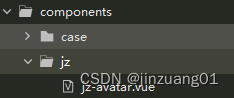
记录使用uniapp easycom 全局组件
记录使用uniapp easycom
·
记录使用uniapp easycom
"easycom": {
"^u-(.*)": "@/uni_modules/uview-ui/components/u-$1/u-$1.vue"
},
创建组件:
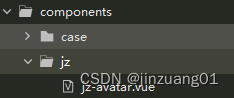
首先我在components,中创建jz目录并创建一个jz-avatar的文件,代码如下.
<template>
<view class="jz-avatar">
<image v-if="show" :src="url" mode="widthFix" @error="handleImageLoadError"></image>
<image v-else :src="errorUrl||defaultHeadImg" mode="widthFix" @error="handleImageLoadError"></image>
</view>
</template>
<script>
export default{
props:{
url:{
type:String,
default:''
},
errorUrl:{
type:String,
default:''
}
},
computed:{
defaultHeadImg(){
return this.$store.state.defaultHeadImg
}
},
data(){
return{
show:true
}
},
methods:{
/**
* 图片加载失败
*/
handleImageLoadError(){
this.show=false
}
}
}
</script>
<style scoped lang="scss">
.jz-avatar{
width: 100%;
height: 100%;
image{
width: 100%;
height: 100%;
border-radius: 50%;
}
}
</style>
然后在pages.json 中写入,easycom中可以使用正则表达式
"easycom": {
"^u-(.*)": "@/uni_modules/uview-ui/components/u-$1/u-$1.vue",
"jz-(.*)":"@/components/jz/jz-$1.vue"
},
更多推荐
 已为社区贡献1条内容
已为社区贡献1条内容









所有评论(0)